Kuinka luoda kopioiden Kuljetus (Toc) SAP: ssä
Yksityisyys & evästeet
tämä sivusto käyttää evästeitä. Jatkamalla hyväksyt niiden käytön. Lue lisää, mukaan lukien evästeiden hallinta.
tässä viestissä käymme nopeasti läpi yksityiskohtaiset vaiheet, joita tarvitaan kopioiden tai TOC: n SAP-kuljetuksen luomiseen ja julkaisemiseen. Käsittelemme lisäksi kopioiden Kuljetustarkoitusta. Bonuksena mukana on myös näkemys vanhempien ja lasten Kuljetusnumeroista.
yleiskatsaus
- mikä on kopioiden Kuljetus SAP:ssa?
- Miten luodaan kopioiden Kuljetus (Toc) SAP: ssa
- Yhteenveto
mikä on kopioiden kuljetuksen tarkoitus SAP: ssä?
toiminnallisena konsulttina tai kehittäjänä sinun on kyettävä siirtämään konfiguraatioita tai koodimuutoksia muihin SAP-ympäristöihin. Tämä on mahdollista SAP-kuljetusten avulla.
sanotaan, että alla on seuraavat SAP-ympäristöt:
| SAP-ympäristö | kuvaus |
| SRD | kehitysjärjestelmä |
| SRQ | laatu / testausjärjestelmä |
| SRR | Release System |
| SRP | tuotanto / Livejärjestelmä |
tarkastellaan myös skenaariota, jossa meillä on alla olevassa järjestyksessä Liikenneradan asetukset.
SRD > SRQ > SRR > SRP
tämä liikennerata on kuin juna. Juna seuraa yllä annettua reittiä, jossa SAP-ympäristöt ovat rautatieasemia.

tämä tarkoittaa, että jos vapautat kuljetuksesi SRD: ssä (kehitysjärjestelmä), löydät kuljetuksen automaattisesti SRQ: sta, SRR: stä ja SRP: stä jonkin ajan kuluttua (yllä olevan virtauksen jälkeen).
”I don’ t want this to happen. Mitä jos on muutoksia, jotka on tehtävä testauksen jälkeen?”.
nyt tarkastellaan skenaariota, jossa muutokset on testattava muissa SAP-ympäristöissä ennen kuin ne siirretään tuotantoympäristöön. Voit odottaa raportoitavan virheitä, jotka edellyttävät koodin tai kokoonpanon tarkistuksia.
tämän huolen vuoksi ei toivoisi, että” unfinalized ”eli” un approved ”tai” unponded ” – kuljetuksia olisi muissa SAP-ympäristöissä (juna-asemilla).
tässä kohtaa kopioiden kuljetuksen (TOC) toimivuus tulee tarpeeseen. Voit siirtää TOC: n valitsemaasi SAP-ympäristöön (esimerkiksi, jossa aiot testata).
tämä TOC ei kulje automaattisesti SAP – järjestelmäsi maisemassa (kuljetusrataa seuraten). Se on paljon ”puhtaampaa” ja voit varmistaa, että sitä ei tuoda tuotantojärjestelmään.
kaiken kaikkiaan TOC soveltuu testaustarkoituksiin tietyissä SAP-ympäristöissä. Voit lukea lisää tästä käyttäytymisestä tässä SAP-ohjeasiakirjassa.
Kuinka luoda kopioiden Kuljetus (Toc) SAP: ssa
kopioiden Kuljetus (Toc) idea on suorittaa SAP: n konfiguraatiot tai koodimuutokset SAP: n kehitysympäristössä ja tallentaa se kuljetukseen. Kutsukaamme tätä kuljetusta ”Pääkuljetukseksi”.
kun olet tallentanut ”Pääkuljetuksen” muutokset, luot Kopiointikuljetuksen (Toc) – joka sisältää saman sisällön kuin ”Pääkuljetuksesi”. Tämän jälkeen vapautat vain TOC: n ja siirrät sen aiottuun SAP-ympäristöön.
”Pääkuljetus” on edelleen julkaisematta. Vain TOC siirretään.
alla on yksityiskohtaiset vaiheet.
1. Suorita SAP-kehitysympäristöissä konfiguraatiot / koodimuutokset ja tallenna ne kuljetukseen. Tämä on tärkein Kuljetuksenne. Huomioi lapsen Kuljetus #.
mikä on lapsen Kuljetus #?
alla olevaan kuvaan viitaten SRD334876 (vihreä laatikko)on Lapsikuljetus#.

2. Siirry Tapahtumakoodiin SE10 nähdäksesi kyseisen pääkuljetuksen liikenteen Järjestäjässä. Paina Enter jatkaaksesi.
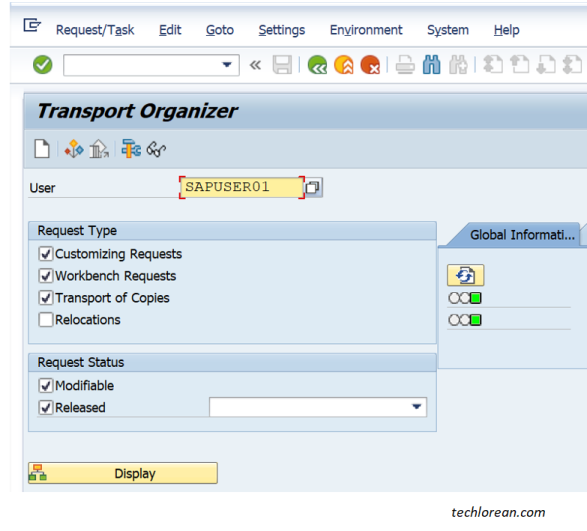
3. Napsauta Create Request-painiketta (korostettu punaisella alla) ja valitse ”Transport of copies” – Radiopainike. Napsauta sitten valintapainiketta jatkaaksesi.
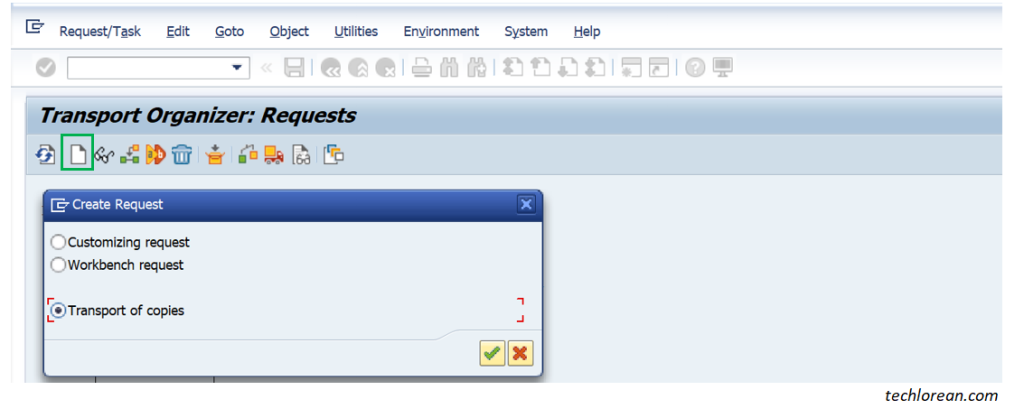
4. Anna lyhyt kuvaus TOC. Kopioi sama kuvaus / teksti Pääkuljetuksestasi ja lisää ”TOC”. Muista sisällyttää kohde-SAP-ympäristö. Napsauta Tallenna-painiketta jatkaaksesi.
alla olevassa esimerkissä käytän muotoa ” TOC <muutospyyntö #> <lyhyt Muutoskuvaus / Otsikko>”. Tämä nimeämiskäytäntö riippuu organisaatiostasi tai asiakkaan mieltymyksistä.
henkilökohtainen mieltymykseni on lisätä ”TOC” ja kopioida tarkka teksti pääkuljetuksestani. Näin voin helposti erottaa TOC: n, kun se saavuttaa muut SAP ympäristö/s.
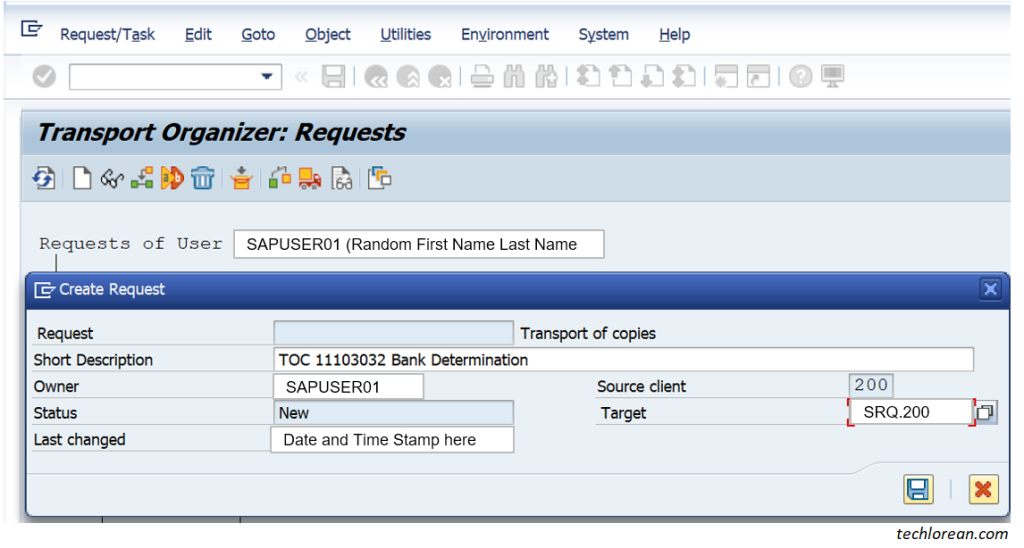
5. Napsauta tallennettua TOC# – painiketta (Orange Box) ja valitse Request / Task > Object List > Include Objects.
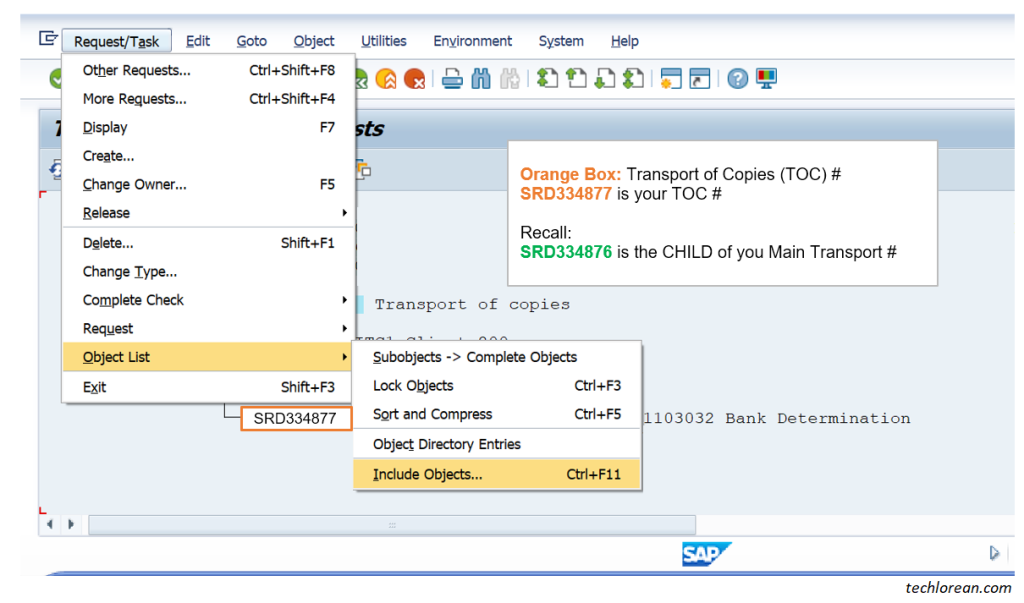
6. Valitse Include ”Object List from Request ” – Radiopainike ja syötä”main Transport” – kohdasta Lapsikuljetus#. Klikkaa valintapainiketta jatkaaksesi.
pitäisi nähdä ilmoitus, jossa lukee ” Esinemerkinnät < Lastenkuljetukset #> välitettiin < TOC-kuljetukset #>
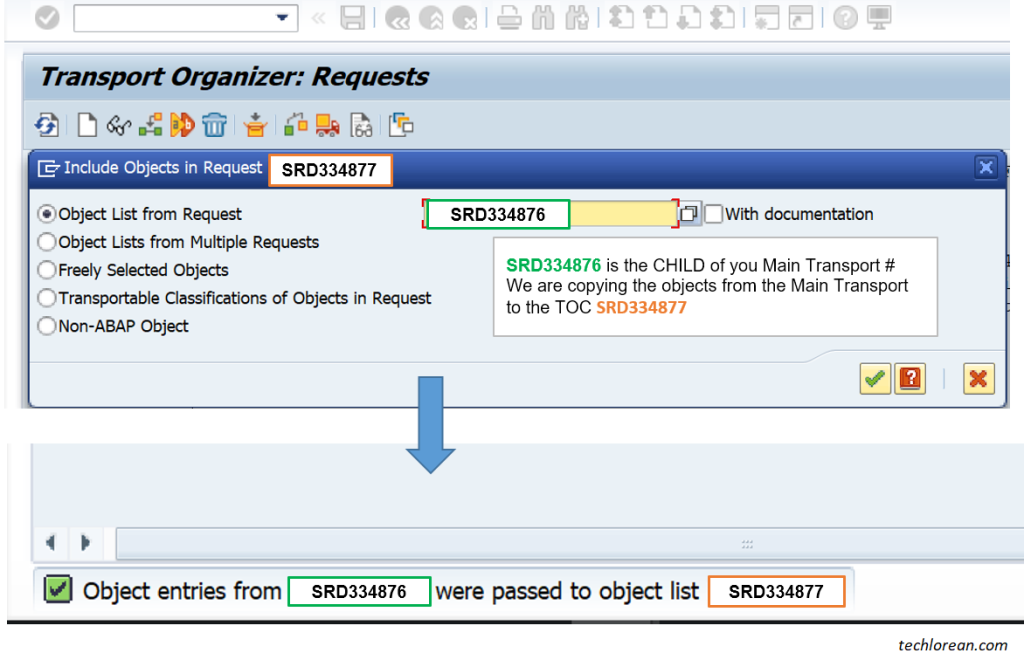
”miksi käytän” Lastenkuljetusta?”
tarvittavat esineet sisältyvät lastenkuljetukseen. Jos olet vapaa leikkimään tai näpertelemään lasten kuljetusten # ja vanhempien kuljetusten # välillä, voit vapaasti tehdä niin. Tämä auttaa sinua visualisoimaan.
7. Vapauta TOC.
valitse Toc ja paina F9 tai napsauta Kuorma-painiketta vapauttaaksesi.

mitkä ovat seuraavat askeleeni?
seuraavia vaiheita varten voit mennä Target SAP-ympäristöön ja tarkistaa, onko TOC näkyvissä. Kun tuonti ja muutokset on sovellettu kohde SAP ympäristössä, voit jatkaa testausta.
jos testaus sujuu hyvin eikä lisämuutoksia tarvita, voit vapauttaa ”Pääkuljetuksesi”, kun olet valmis siirtymään tuotantoon.
jos testitulokset vaativat lisämuutoksia, voi tehdä uusinnan SAP-kehitysympäristössä ja tallentaa muutokset samaan ”Pääkuljetukseen”. Muista: pääkuljetusta ei ole vapautettu.
voit toistaa saman TOC-menettelyn (tämä on uusi TOC#), joka tuo päivitetyt muutokset tavoiteympäristöön.
Yhteenveto
- Suorita konfiguraatiot / Koodimuutokset ja säästä kuljetuksessa (Pääkuljetus).
- Note the Child Transport #
- SE10 Create TOC
- SE10 Enter Short Description for the TOC
- SE10 Request / Task > Object List > Include Objects
- SE10 Include Object List from Request – Copy objects from main transport Toc
SE10 release Toc
toivottavasti tästä on apua. Onnea! 🙂




